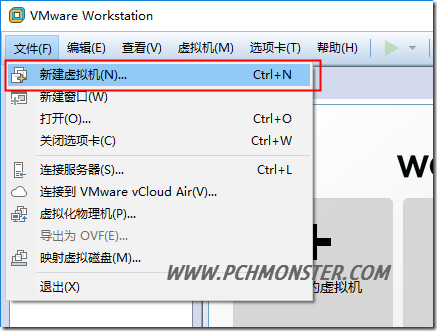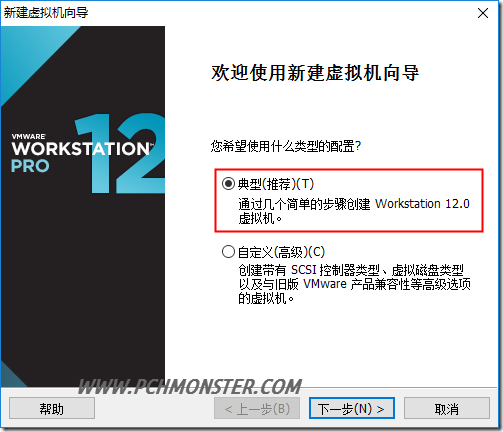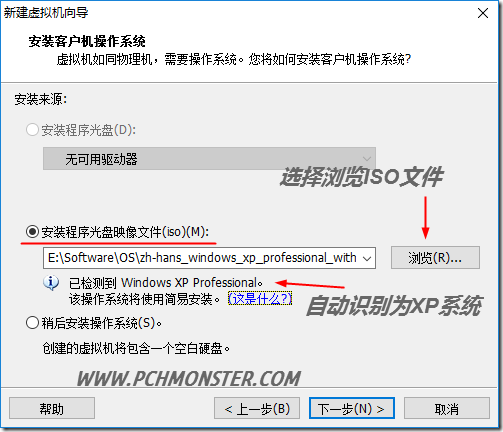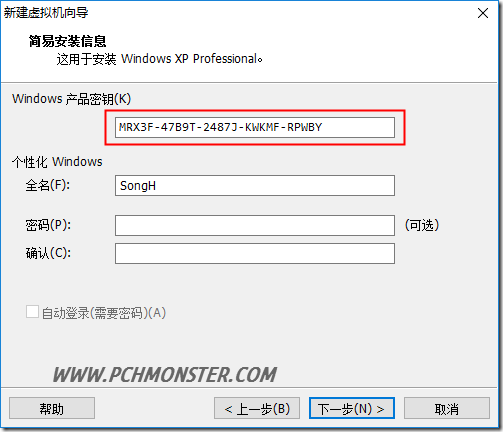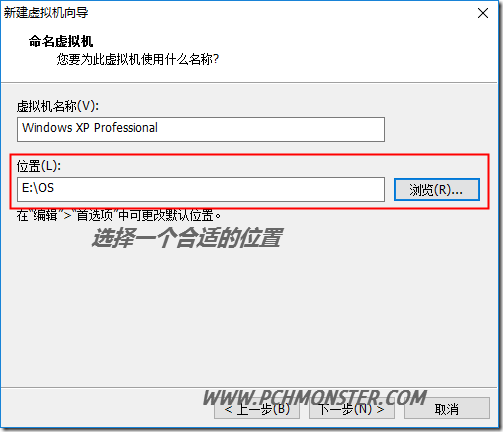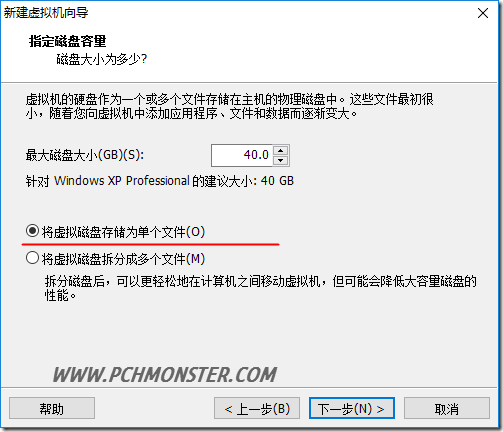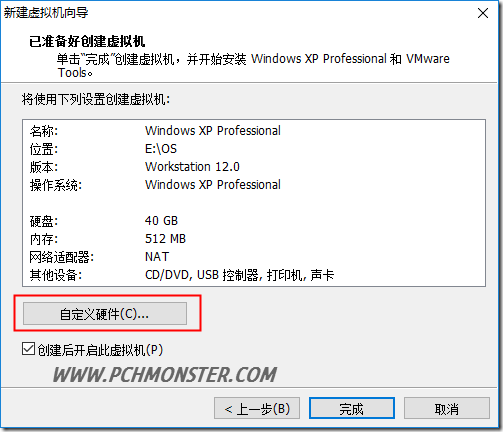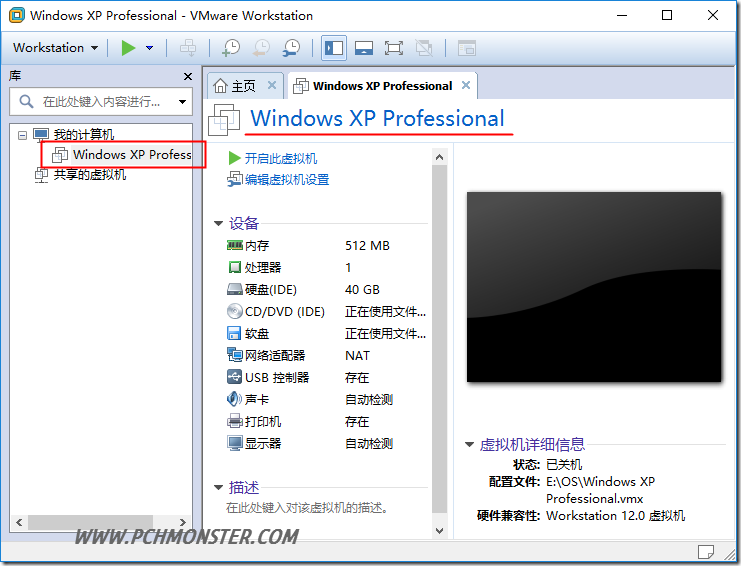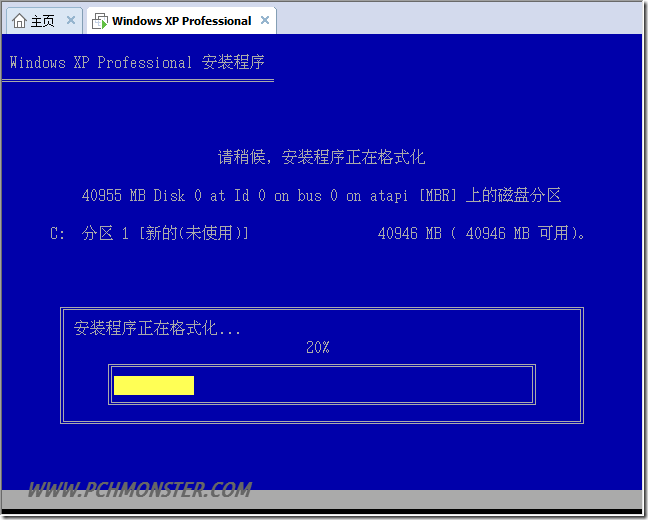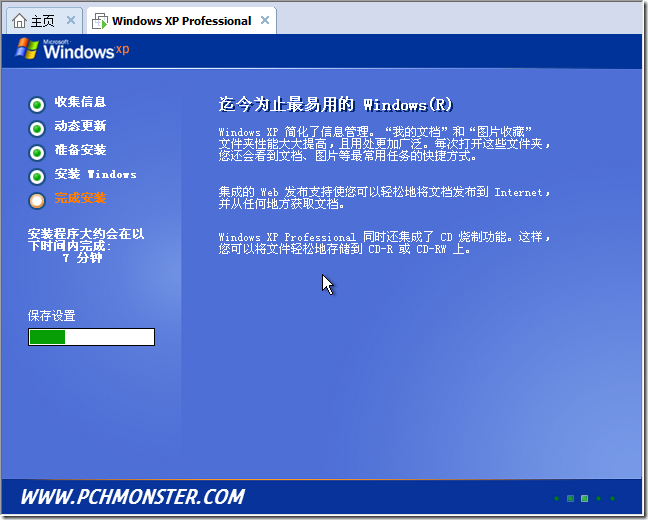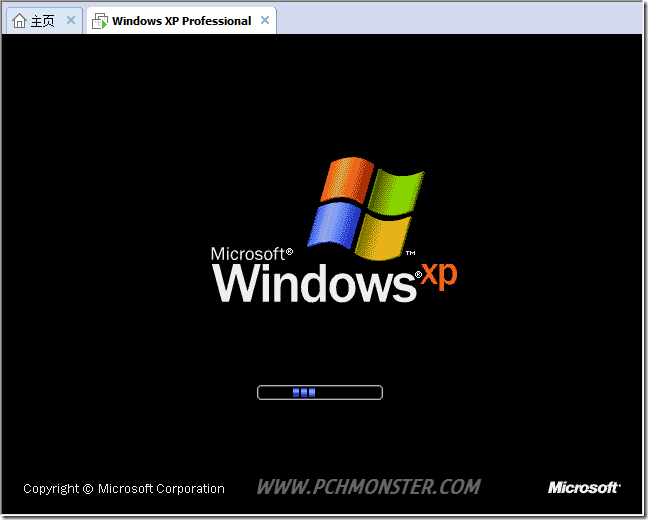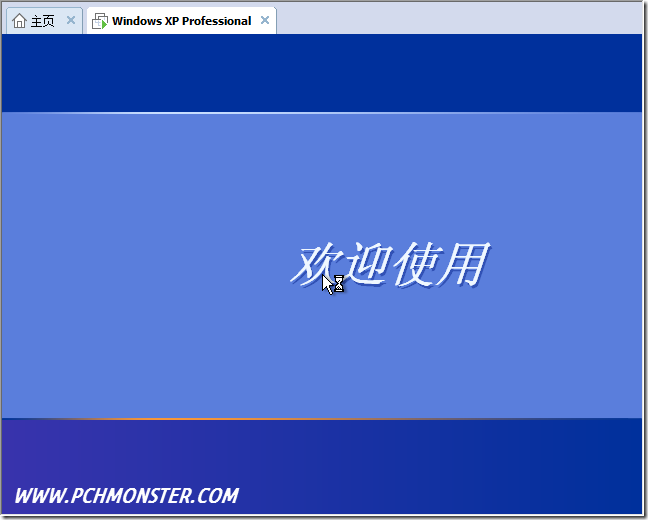VMWare 下安装 Windows XP
准备工作
安装VMware
我这里安装的是 VMware-workstation-full-12.1.1-3770994.exe
下载Windows XP with SP3
从网上下载的MSDN版本XP SP3,版本是:zh-hans_windows_xp_professional_with_service_pack_3_x86_cd_vl_x14-74070.iso
开始安装
1、打开VMware Workstation, 点击菜单“文件 - 新建虚拟机…”
2、选择“典型(推荐)”,点击下一步继续。
3、选择“安装程序光盘映像文件”,点击<浏览>按钮,选择XP镜像,程序自动检测到Windows XP系统,如下图:
4、在简易安装信息中输入Windows产品密钥信息:MRX3F-47B9T-2487J-KWKMF-RPWBY
5、在命名虚拟机页面,点击<浏览>按钮选择一个合适的位置存放虚拟机文件。
6、制定磁盘容量页面,选择“将虚拟磁盘存储为单个文件”选项。
7、至此,已经创建完成虚拟机,点击“自定义硬件…”可自选添加额外硬件支持。
8、VMware Workstation 中 我的计算机 多了一个“Windows XP Professional”,点击<开启此虚拟机>按钮,启动虚拟机。
9、启动虚拟机后,自动进入Windows XP安装程序,等待就好……中途不用任何控制。
10、XP安装过程中,继续等待……
11、安装完毕自动重启虚拟机,出现了熟悉的WindowsXP启动画面。
13、接着进入了熟悉的欢迎使用界面
至此,已经完成了虚拟机XP的安装。
posted on 2019-12-14 23:21 pchmonster 阅读(12576) 评论(2) 编辑 收藏 举报